Топ-5 программ для изменения фона видео онлайн бесплатно 2021
Есть несколько ситуаций, когда вы хотите, чтобы фон вашего видео был прозрачным, цветным или с другим фоном. Итак, если у вас есть HD-видео, фон которого не сочетается с темой или портит общий вид, не беспокойтесь, поскольку доступны средство смены фона видео в Интернете и инструменты для рабочего стола.
Если вы просмотрели одно из последних вирусных видео на TikTok от únicosobreviviente, в котором показан последний выживший человек на Земле в 2027 году, вы будете удивлены тем, насколько реалистично оно выглядит, и это прекрасный пример того, как можно изменить фон видео онлайн и с помощью инструментов. Эта статья поможет вам узнать об инструментах и программах, использующих искусственный интеллект для изменения фона ваших видео таким совершенным образом, что они кажутся настоящими.
В этой статье
015 лучших программ для изменения фона видео онлайн
02Лучшая программа для смены фона видео, которую вы должны попробовать
03Как изменить фон видео онлайн и офлайн?
04Творческие советы: Что еще можно сделать с помощью функции ИИ в UniConverter?
Часть 1.
 5 лучших программ для изменения фона видео онлайн
5 лучших программ для изменения фона видео онлайн- Unscreen
- Kapwing
- Veed.io
- BgRem
- CutOut.Pro
1. Unscreen
URL: https://www.unscreen.com/
Это популярный онлайн-инструмент для удаления фона видео.
Ключевые особенности:
- Позволяет добавлять локальные видеоформаты в ключевые форматы, файлы GIF и ссылку на видео.
- Автоматическое удаление фона видео.
- Возможность изменить и сделать фон прозрачным или цветным.
- Возможность добавить видео или изображение в качестве фона из доступной коллекции.
- Простой и удобный интерфейс.
Плюсы
Несколько вариантов изменения фона.
Поддержка всех основных форматов, включая MP4, WebM, Ogg, MOV и GIF.
Обработанное видео можно сохранить в виде GIF, анимированного PNG или отдельных кадров.
Минусы
Работает только при подключении к интернету.
Бесплатная версия имеет водяной знак на файлах
2.
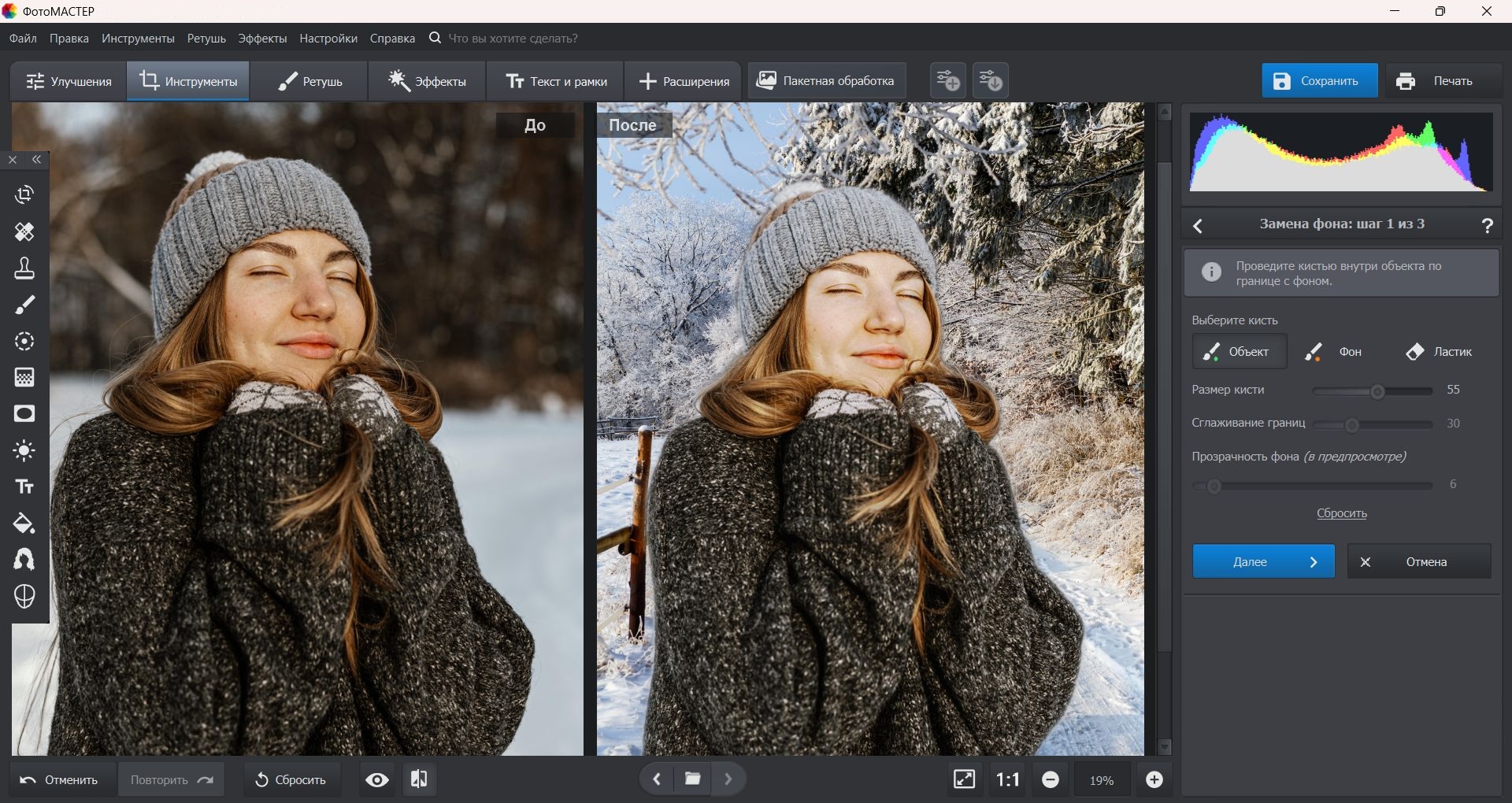 Kapwing
KapwingURL: https://www.kapwing.com/tools/remove-background
С помощью этого многофункционального онлайн-инструмента можно обрабатывать локальные и онлайн файлы.
Ключевые особенности:
- Добавьте видео, сохраненные в вашей локальной системе или используя ссылку.
- Позволяет легко автоматически удалять фон.
- Поддержка хромакея.
- Могут использоваться звуковые эффекты затухания.
- Позволяет экспортировать файл в нескольких вариантах и форматах.
Плюсы
Простой пользовательский интерфейс.
Обработанное видео можно сохранить как MP4, GIF или изображение.
Минусы
Бесплатная версия имеет ограниченные возможности.
Цены очень крутые.
3. Veed.io
URL: https://www.veed.io/
С помощью этого превосходного онлайн-инструмента можно выполнять множество задач по редактированию видео, включая удаление фона.
Ключевые особенности:
- Добавьте цветной фон из множества поддерживаемых вариантов.

- Добавьте локальное изображение, которое будет использоваться в качестве фона видео.
- Поддержка широкого набора дополнительных функций редактирования видео, таких как обрезка, обрезка и т. д.
- Сохраните обработанное видео как файл MP4 или GIF.
Плюсы
Широко используемое приложение с множеством возможностей редактирования.
Он поддерживает добавление локального, онлайн, облачного и записанного видео.
Интерфейс прост и удобен для пользователя.
Минусы
Бесплатная версия имеет водяной знак.
Ограничения по размеру и возможностям в бесплатной версии.
4. BgRem
URL: https://bgrem.deelvin.com/
Если вы ищете способ простого изменения фона видео в Интернете, этот инструмент вам пригодится.
Ключевые особенности:
- Бесплатная программа на основе браузера с удобным интерфейсом.
- Поддерживает широкий спектр видеоформатов, таких как MP4, MOV, AVI и другие.

- Просмотрите или добавьте видео или перетащите их в интерфейс.
- Простой интерфейс.
- Специальный инструмент для удаления фона.
Плюсы
Отсутствие водяных знаков на обработанных файлах.
Совместимость с широким спектром форматов.
Простой интерфейс.
Минусы
Бесплатная версия поддерживает только 10 секунд видео/10 МБ в размере.
Нет поддержки аудио.
5. CutOut.Pro
URL: https://www.cutout.pro/remove-video-background.html
Этот бесплатный онлайн-инструмент позволяет удалить фон с видео и изображений за несколько простых шагов.
Ключевые особенности:
- Автоматическое удаление фона из ваших видео.
- Нет необходимости в загрузке или установке программы.
- Для использования программы необходим бесплатный вход
- Поддержка файлов MP4, WebM, mov и gif.
Плюсы
Простой онлайн-инструмент.
Автоматическое удаление фона.
Поддержка удаления фона как видео, так и изображений.
Минусы
Требуется бесплатная регистрация для использования инструмента.
Бесплатная версия позволяет обрабатывать только 5 секунд видео в разрешении 360p.
Сравнительная таблица:
В таблице ниже приведено сравнение перечисленных выше 5 онлайн-инструментов:
Особенности/Инструмент | Unscreen | Kapwing | Veed.io | BgRem | Cutout.Pro |
| Поддерживаемые форматы видео | MP4, webm, ogg, mov, gif, avi, mpg | Все ключевые форматы | Все основные форматы | Все ключевые форматы | Все популярные форматы |
| Максимальный размер файла | Нет ограничений по длине / размеру 2 ГБ | 2 ГБ / 1 час | 2 часа | Без ограничений | В зависимости от плана покупки |
| Максимальное разрешение видео | 1080p | разрешение 1080p | 1080p | Full HD | 1080p |
| Стоимость | Минимум 8 $ | Месячная цена Pro составляет 17 долларов США | 30 долларов в месяц | 3,99 доллара США за минуту | От 19 долларов за 1 минуту |
Часть 2.
 Лучшая программа для смены фона видео, которую вы должны попробовать
Лучшая программа для смены фона видео, которую вы должны попробоватьЛучший инструмент, который мы рекомендуем для изменения фона видео, — Wondershare UniConverter. Эта программа не только проста и быстра в использовании, но и обладает огромным количеством функций, которые позволяют настраивать видео на все возможные лады. Искусственный интеллект программы очень точно удаляет фон из видеороликов, благодаря чему они выглядят идеально. Также доступен запас интересных видеороликов, которые можно использовать в качестве фона. Вы можете дополнительно настроить и выбрать изображение из вашей системы, которое будет использоваться в качестве фона видео.
Лучшие причины попробовать AI Portrait Wondershare
- Поддержка практически всех видеоформатов.
- Используйте ИИ, чтобы быстро и просто удалить фон.
- Настройте и используйте цветной или прозрачный фон.
- Можно использовать несколько шаблонов в качестве фона.
- Добавьте изображение по вашему выбору, чтобы установить его в качестве фона для видео.

Скачать бесплатно Скачать бесплатно
Безопасность проверена. Уже скачали 3,591,664 человек.
100% автоматическое удаление фона из видео.
Конвертирование видео оригинального качества на скорости в 90 раз выше.
Удалите фон изображения простым щелчком мыши.
Отличный интеллектуальный триммер для автоматической резки и разделения видео.
Отличный редактор субтитров с поддержкой искусственного интеллекта для автоматического добавления субтитров к видео.
Автоматическое изменение кадров видео на любой кадр.
Часть 3. Как изменить фон видео онлайн и офлайн?
Чтобы удалить фон ваших видео в режиме онлайн и офлайн, воспользуйтесь приведенными ниже способами.
Изменение фона видео онлайн с помощью Unscreen
Шаг 1.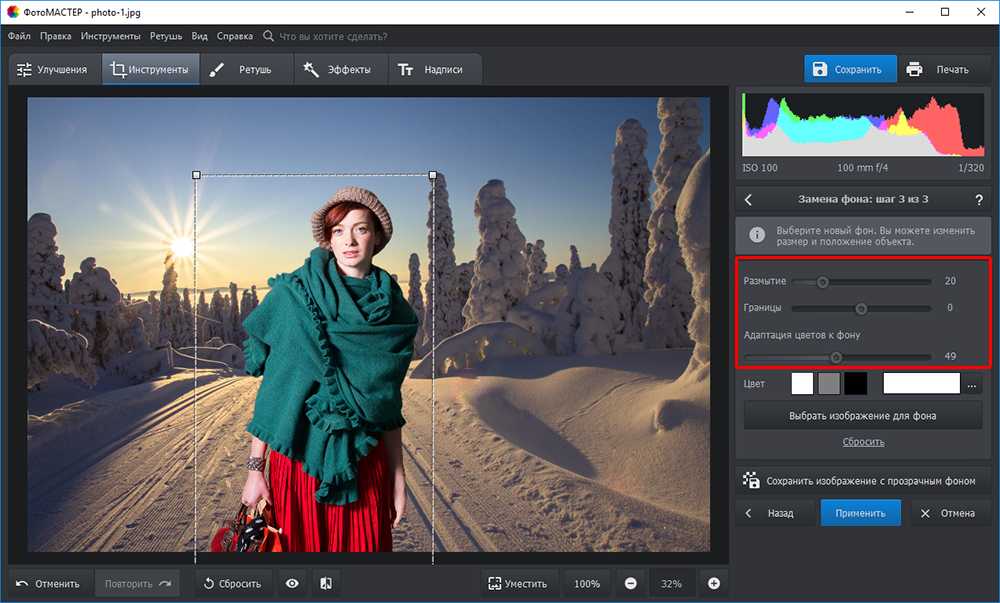 Запустите Unscreen и нажмите на кнопку Upload Clip, чтобы просмотреть и добавить видео. Также можно добавить URL-адрес файла.
Запустите Unscreen и нажмите на кнопку Upload Clip, чтобы просмотреть и добавить видео. Также можно добавить URL-адрес файла.
Шаг 2. После добавления и обработки файла появится видео с прозрачным фоном.
Шаг 3. Инструмент имеет коллекцию видео, цветов и изображений для использования в качестве фона, которые можно выбрать на соответствующих вкладках. После выбора варианта на экране появится его предварительный просмотр.
Шаг 4. Наконец, когда изменения будут завершены, нажмите кнопку Загрузить. Инструмент начнет загрузку файла и сохранит его в локальной системе.
Изменение фона видео в автономном режиме с помощью UniConverter
Шаг 1 Запустите функцию Wondershare Portrait AI.
Откройте установленный Wondershare UniConverter в вашей системе, на панели инструментов выберите Функцию AI Portrait.
Шаг 2 Добавьте видео.
Нажмите на кнопку Добавить файлы, чтобы просмотреть и загрузить видео из вашей системы. Вы также можете перетащить файлы в интерфейс.
Шаг 3 Измените фон.
Фон из добавленного видео будет удален и появится на экране. Теперь у вас есть возможность продолжить настройку и выбрать желаемый фон.
Вариант 1. Выберите цветной фон.
В интерфейсе программы отображается сетка цветов. Вы можете выбрать любой из них в качестве фона вашего видео.
Вариант 2. Фон изображения.
Если вы хотите использовать в качестве фона изображение, нажмите на кнопку Добавить изображение, чтобы просмотреть и импортировать файл изображения из системы.
Вариант 3. Шаблоны.
В программе есть коллекция шаблонов, которые можно использовать в качестве фона. Выберите наиболее подходящий.
Примечание. Включите и включите кнопку Предварительный просмотр, чтобы просмотреть результаты изменений, внесенных в фон. Если добавлено несколько файлов и вам нужен одинаковый фон, нажмите кнопку Применить ко всем.
Шаг 4 Экспортируйте видео.
Выберите путь к папке для сохранения видео на вкладке Местоположение файла. Наконец, нажмите кнопку Экспорт в правом нижнем углу, чтобы начать обработку файла и получить видео без фона или с одним из ваших вариантов.
Наконец, нажмите кнопку Экспорт в правом нижнем углу, чтобы начать обработку файла и получить видео без фона или с одним из ваших вариантов.
По завершении обработки вы получите сообщение Успех.
Выше мы перечислили 2 способа удаления фона видео. Оба эти способа полезны. Но бесплатная версия Unscreen имеет водяной знак и другие ограничения. Однако вы можете использовать UniConverter без каких-либо ограничений.
Более 3 591 664 человека скачали его, чтобы опробовать расширенные функции.
Скачать бесплатно Скачать бесплатно
Часть 4. Творческие советы: Что еще можно сделать с помощью функции ИИ в UniConverter?
Расширенные возможности Wondershare UniConverter могут быть использованы для нескольких других интересных функций, перечисленных ниже.
Создание обложек для YouTube.
Привлекательная обложка для видео на YouTube играет решающую роль в привлечении внимания зрителей. Обложка — это изображение к видео, которое первое, что появляется перед зрителем. Средство для удаления фона Wondershare UniConverter можно использовать для создания настраиваемого эскиза, который обязательно привлечет внимание людей. Используя этот инструмент, вы можете добавлять видеоматериалы, а затем настраивать их, используя цветной или желаемый фон изображения. Вы также можете использовать шаблоны изображений, доступные на сайте, в качестве фона эскизов видео.
Обложка — это изображение к видео, которое первое, что появляется перед зрителем. Средство для удаления фона Wondershare UniConverter можно использовать для создания настраиваемого эскиза, который обязательно привлечет внимание людей. Используя этот инструмент, вы можете добавлять видеоматериалы, а затем настраивать их, используя цветной или желаемый фон изображения. Вы также можете использовать шаблоны изображений, доступные на сайте, в качестве фона эскизов видео.
Измените фон видео истории Instagram.
Instagram — отличная платформа для общения с людьми со всего мира с помощью видео и изображений. Итак, если вы хотите выделиться среди остальных и опубликовать несколько потрясающих видеороликов, изменение фона — интересный вариант. Используя режим Wondershare AI Portrait , вы можете сначала добавить желаемое видео в интерфейс программы, а затем использовать цветной или индивидуальный фон изображения. Кроме того, программа также позволяет конвертировать обработанное видео в формат, поддерживаемый Instagram.
Отредактируйте видео с реакцией.
Видео с реакцией — одна из самых популярных категорий видео, которыми люди делятся на нескольких сайтах, таких как YouTube, Vimeo, социальные сети и другие. Эти видео в основном рассматривают и записывают реакцию человека на проблему, случай или мнение любого другого человека. AI Portrait, умный триммер, автоматический генератор субтитров программы UniConverter позволят вам смонтировать хорошее видео о реакции.
Создание игрового потокового видео.
Игровое потоковое видео очень популярно среди любителей игр, когда в углу игрового видео можно увидеть геймера. Чтобы эти типы видео выглядели круто и аккуратно, вы должны сделать фон видео совместимым с игровыми сценами. Инструмент AI Portrait от Wondershare UniConverter может стать для вас лучшим выбором для этого. Вы меняете записанное видео геймера на любой фон.
Вывод.
Таким образом, учитывая список поддерживаемых творческих функций, простоту использования и быструю обработку новейшей функции AI Portrait программы Wondershare UniConverter, ее обязательно нужно попробовать. Удалите фон из любого видео или измените его на индивидуальный по мере необходимости с помощью этой замечательной программы.
Удалите фон из любого видео или измените его на индивидуальный по мере необходимости с помощью этой замечательной программы.
Замена фона с помощью javascript
Вопрос задан
Изменён 9 лет 1 месяц назад
Просмотрен 2k раза
Добрый день. Нужно заменить картинку на одном сайте. Она выводится как бэкграунд для элемента span. Подключаю такой скрипт: [window.]document.getElementByClass(«ie»).style.backroudnImage = «http://www.google.ru/images/srpr/logo11w.png»; Но фон не меняется. Картинку ставлю любую, но ничего не происходит.
- javascript
- замена
Т.к. вы не предоставили полного кода, то вот несколько рекомендаций.
- Код должен быть запущен после того, как DOM будет сформирован.
 Если проще, то поставьте его после закрывающего тега </body>.
Если проще, то поставьте его после закрывающего тега </body>. - Класс .ie должен быть либо единственным, либо быть объявлен первым среди всех других классов .ie .
Предоставленный код содержит несколько ошибок, вот исправленная версия:
document.getElementsByClassName(«ie»)[0].style.backgroundImage = «http://www.google.ru/images/srpr/logo11w.png»;
или так:
document.querySelector(".ie").style.backgroundImage = "http://www.google.ru/images/srpr/logo11w.png";
[window.]document.getElementByClass("ie").style.backroudnImage = "http://www.google.ru/images/srpr/logo11w.png";
если ты этот код копировал с твоего исходника, то проблема в пропущенной ‘g’ в слове background =)
2
Замените ещё getElementByClass(«ie») методом getElementsByClassName(«ie»).
попробуйте так: document.getElementsByClassName(«ie»)[0].style.backgroundImage = «url(http://www. google.ru/images/srpr/logo11w.png)»;
google.ru/images/srpr/logo11w.png)»;
Зарегистрируйтесь или войдите
Регистрация через Google
Регистрация через Facebook
Регистрация через почту
Отправить без регистрации
Почта
Необходима, но никому не показывается
Отправить без регистрации
ПочтаНеобходима, но никому не показывается
Нажимая на кнопку «Отправить ответ», вы соглашаетесь с нашими пользовательским соглашением, политикой конфиденциальности и политикой о куки
Picsart добавляет фон и замену объектов Синтетические инструменты изображения AI
Эрик Хэл Шварц
Создатель цифрового контента Picsart дополнил сервисы записи и создания изображений с помощью ИИ, представленные в прошлом месяце на его платформе цифрового создания, новыми инструментами настройки. Функции ИИ-фона и ИИ-замены позволяют пользователям Picsart заменять объекты и создавать фоны, расширяя генеративные инструменты ИИ за пределы первоначального производства и переходя на этап редактирования.
Picsart добавил инструменты AI Background и AI Replace в набор параметров редактирования мультимедиа. AI Replace использует AI для определения объекта на изображении и замены его чем-то подходящим, как показано выше. AI Background помещает объекты во вновь созданную сцену, чтобы создать впечатление, что они всегда были там. Как и в случае с первоначальным генератором изображений, окончательная версия изображения присоединяется к каталогу созданного пользователем контента, доступного в бесплатной библиотеке сообщества, подобно Canva или другим контент-платформам.
«Новый AI Background послужит невероятно полезным инструментом для маркетологов, позволяющим размещать свои продукты в различных сценах, а инструмент AI Replace дает еще больше возможностей для бесконечного творчества», — сказала вице-президент Picsart по продукту Лусине Арутюнян. «Мы уже видели, как инструменты генеративного ИИ обслуживают различные типы пользователей на нашей платформе, включая как обычных потребителей, так и маркетологов. Мы знаем, что эти новейшие инструменты будут служить широкому кругу авторов».
Picsart утверждает, что пользователи использовали его генерацию изображений AI для создания более 25 миллионов изображений, причем каждый день создается более миллиона изображений. Всего у компании более 150 миллионов активных пользователей в месяц. В прошлом году Picsart привлекла 130 миллионов долларов, но инвесторы получают большие чеки для стартапов, которые могут создавать ИИ-контент. В то время как стартап Regie, занимающийся написанием ИИ для предприятий, собрал 10 миллионов долларов, а разработчик интерактивного руководства по написанию ИИ Writer, получивший 21 миллион долларов, показывает, что они все еще находятся на ранней стадии роста, генератор ИИ текста и изображений Jasper только что собрал 125 миллионов долларов, а Grammarly может похвастаться новыми 200 миллионами долларов, чтобы продолжить разработку ИИ.
Подпишитесь на @voicebotaiFollow @erichschwartz
Цифровая медиаплатформа Picsart выпускает генераторы изображений и текста с искусственным интеллектом
Ботинки Kickstarter Художественные проекты, созданные искусственным интеллектом
Производитель синтетического видео D-ID объединяет Stable Diffusion и GPT-3 на мультимодальной генеративной платформе искусственного интеллекта
Эрик Хэл Шварц — главный сценарист и продюсер подкастов Voicebot. AI. Эрик был профессиональным писателем и редактором более десяти лет, специализируясь на историях о том, как наука и технологии пересекаются с бизнесом и обществом. Эрик живет в Нью-Йорке.
AI. Эрик был профессиональным писателем и редактором более десяти лет, специализируясь на историях о том, как наука и технологии пересекаются с бизнесом и обществом. Эрик живет в Нью-Йорке.
Nvidia Broadcast может упростить виртуальные зеленые экраны в OBS Studio
- Технологии/
- Развлечения/
- Потоковое
/
Нет зеленого экрана? Нет проблем
Автор: Jess Weatherbed
| Поделиться этой историей без использования зеленого экрана.
Эта функция далека от совершенства и не заменит качество физического зеленого экрана, но мы можем подтвердить, что она делает достойную работу. При движении наблюдается небольшое мерцание и растушевка, но для стримеров, которые уменьшают размер своих веб-камер до небольшого угла трансляции, эти проблемы не будут очень заметны. Качество также можно улучшить за счет яркого освещения и четкого фона.
Те, кто использует видеокарту Nvidia RTX, возможно, уже установили программное обеспечение
Стримеры часто используют программное обеспечение OBS для вещания на таких сервисах, как Twitch или YouTube. Раньше можно было использовать виртуальный зеленый экран в OBS через плагины, но Nvidia Broadcast сделает эту функцию гораздо более доступной. Те, кто использует видеокарту Nvidia RTX, вероятно, уже установили это программное обеспечение, а Nvidia Broadcast также интегрируется со многими популярными потоковыми устройствами и приложениями.
Например, Corsair интегрировала инструменты Nvidia Broadcast в свое программное обеспечение iCue и Elgato еще в июле 2022 года, что позволило тем, кто использует оборудование Corsair или Elgato, использовать определенные функции, такие как впечатляющее подавление фонового шума. В это время Elgato Camera Hub также получил доступ к виртуальным фоновым изображениям, что позволило стримерам получить доступ к инструментам Nvidia Broadcast, не заходя напрямую в приложение.
Удаление эха в помещении также вводится в OBS, чтобы помочь уменьшить нежелательное эхо во время сеансов потоковой передачи. В сервисе появятся функции вещания, такие как поддержка высокоэффективного кодирования видео (HEVC или H.265) и расширенного динамического диапазона (HDR). Это должно улучшить сжатие видео примерно на 15% (по крайней мере, согласно OBS) и обеспечить более высокое качество потоковой передачи на поддерживаемые сервисы. Несомненно, какое-то стороннее тестирование проверит, насколько полезна эта функция для реальной производительности.
Удаление эха в помещении также вводится в OBS, чтобы помочь уменьшить нежелательное эхо во время сеансов потоковой передачи, хотя следует отметить, что это не указано как подавление фонового шума Nvidia Broadcast, и поэтому, вероятно, будет прямой функцией OBS. а не сторонняя интеграция.
Версия 28.0 приложения находится в стадии бета-тестирования с начала августа, но сегодня она будет доступна для публичной загрузки.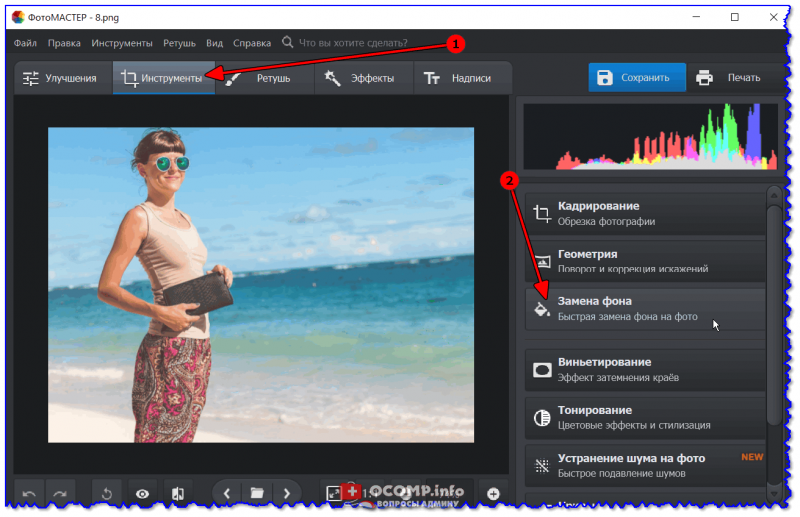



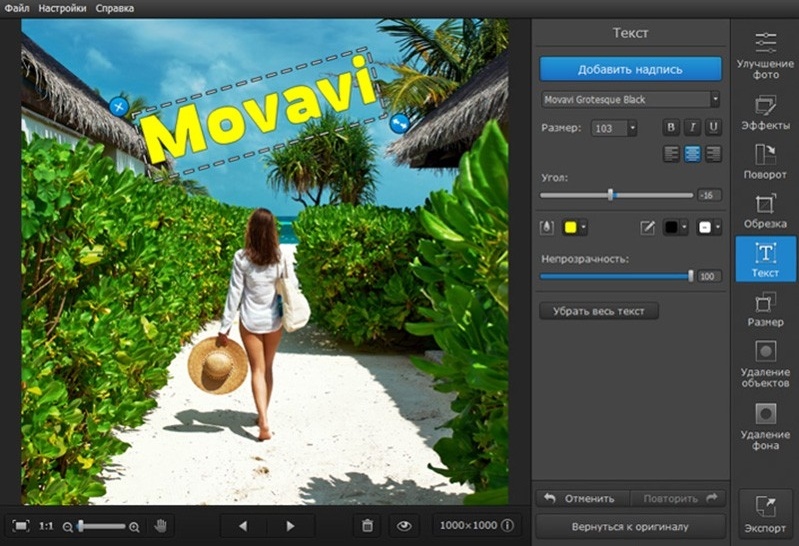
 Если проще, то поставьте его после закрывающего тега </body>.
Если проще, то поставьте его после закрывающего тега </body>.